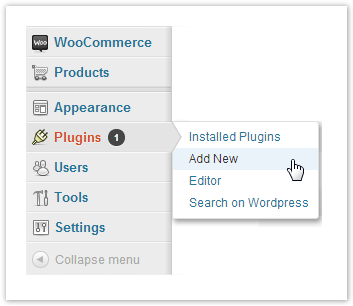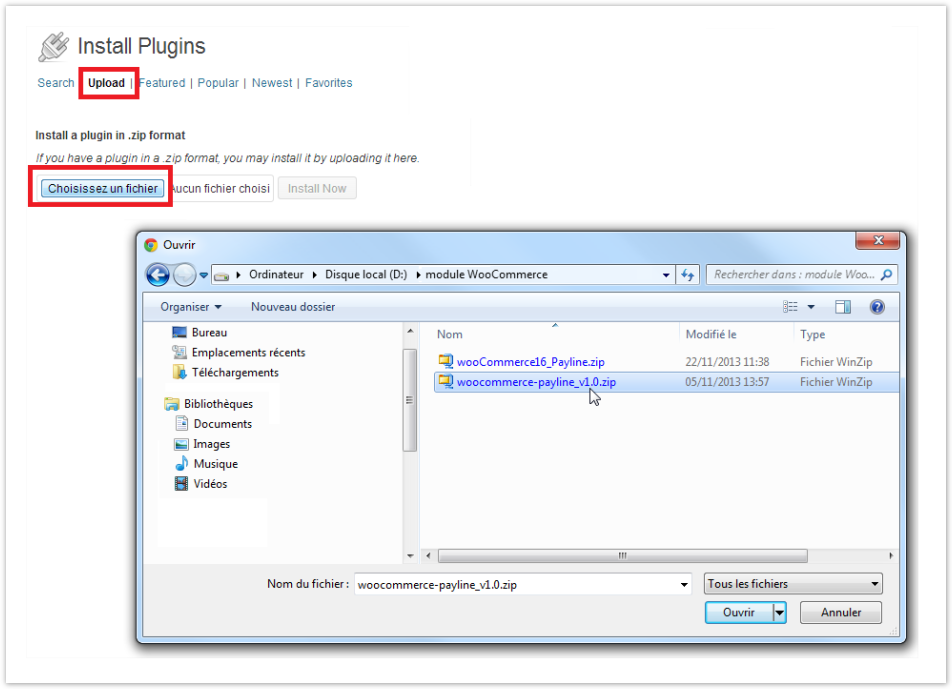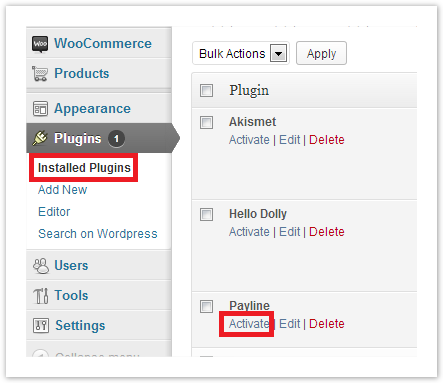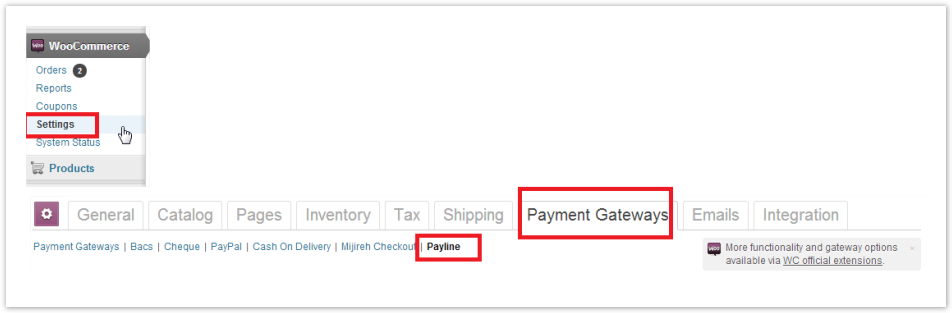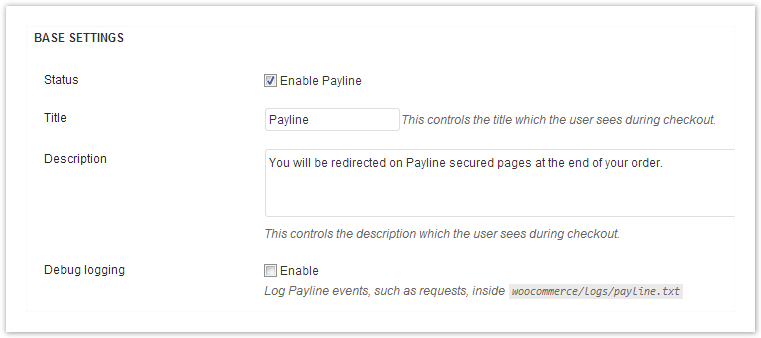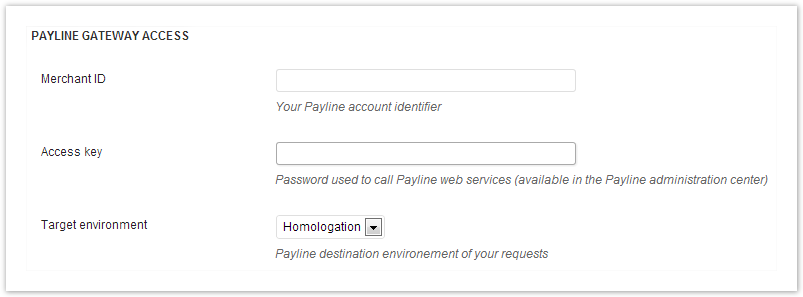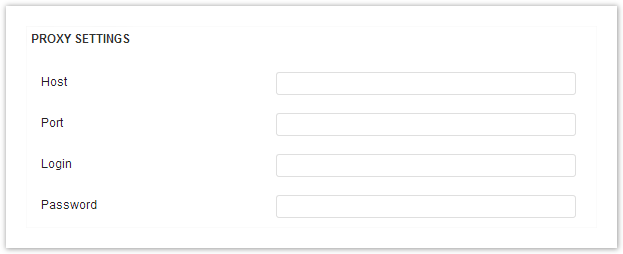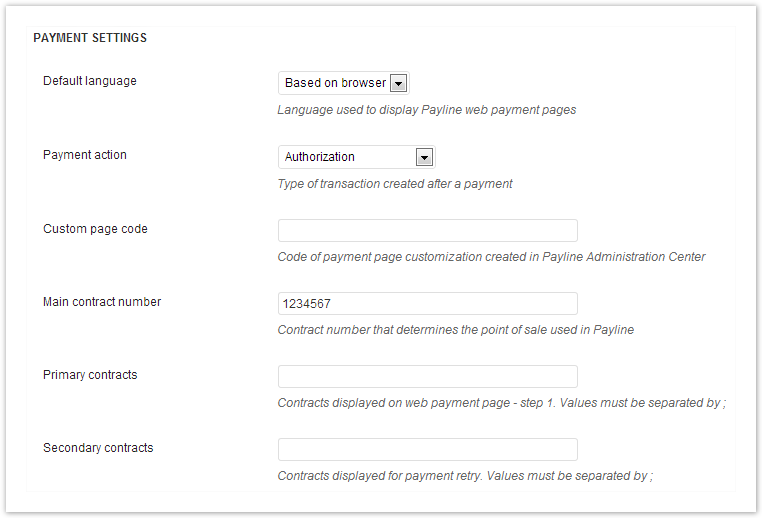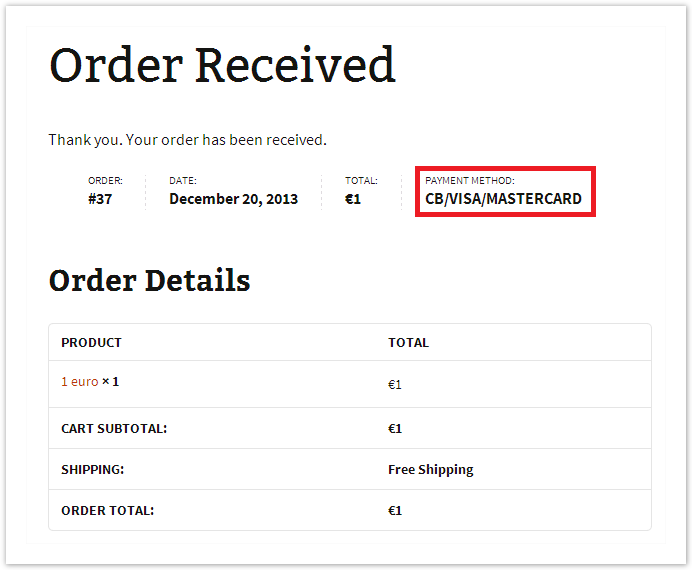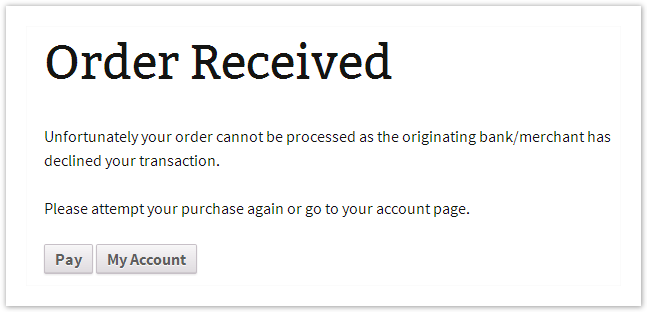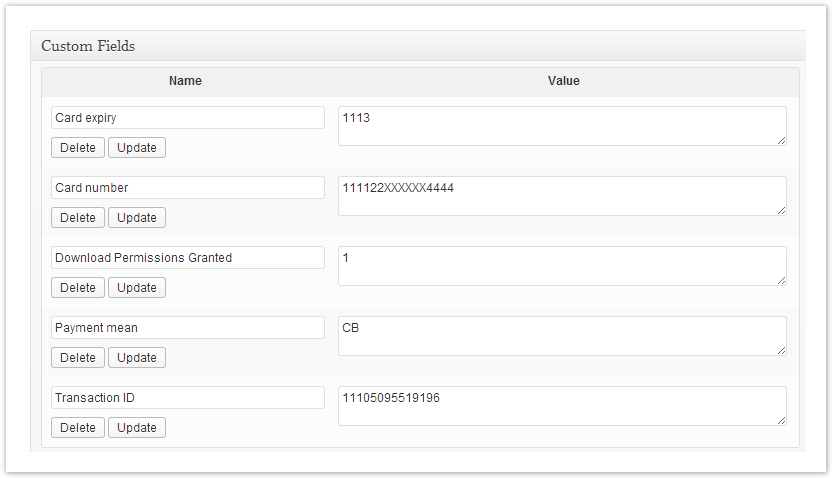Contenu
| Sommaire | ||||
|---|---|---|---|---|
|
| Avertissement |
|---|
The latest version of the plug-in made available by Payline is shown below. In the event of difficulties encountered in the use of the module, we advise you to contact a technical specialist. |
| Info |
|---|
Recurring payments (REC) and installments payments (NX) are not available on Payline WooCommerce module. We do not plan any evolution. |
Presentation of WooCommerce plugins
The Payline plugins for WooCommerce allow a quick implementation of Payline solution in your shop.
Structure
Plugin for WooCommerce 1.x
The plugin for WooCommerce 1.x is made available in form of compressed folder named wooCommerce16_Payline.zip containing two directories: assets and classes .
It contains the elements allowing the call of Payline web services, as well as the integration of Payline within the front-office (payment) and back-office (configuration) parts of your shop carried out under a 1.x version of WooCommerce.
Plugin for WooCommerce 2.0
| Info |
|---|
Les paiements récurrents (REC) et paiements en plusieurs fois (NX) ne sont pas disponibles sur le module Payline sur WooCommerce. Nous n'envisageons pas d'évolution du module à ce jour. |
Présentation des plugins WooCommerce
Les plugins Payline pour WooCommerce permettent une mise en œuvre rapide de la solution Payline dans votre boutique.
Structure
Plugin pour WooCommerce 1.x
Le plugin pour WooCommerce 1.x est mis à disposition sous la forme d'un dossier compressé nommé wooCommerce16_Payline.zip contenant deux répertoires : assets et classes.
Il contient les éléments permettant l'appel des web services Payline, ainsi que l'intégration de Payline au sein des parties front-office (paiement) et back-office (configuration) de votre boutique réalisée sous une version 1.x de WooCommerce.
Plugin pour WooCommerce 2.0
Le plugin pour WooCommerce 2.0 est mis à disposition sous la forme d'un dossier compressé nomméThe plugin for WooCommerce 2.0 is made available in form of compressed folder named
woocommerce-payline_v1.0.zip
contenant un seul répertoire :containing a single directory: woocommerce-payline
.Il contient les éléments permettant l'appel des web services Payline, ainsi que l'intégration de Payline au sein des parties
.
It contains the elements allowing the call of Payline web services, as well as the integration of Payline within the front-office (
payment)
etand back-office (configuration)
de votre boutique réalisée sousparts of your shop carried out under WooCommerce 2.0
Compatibilité des pluginsPlugin compatibility
LeThe plugin
pourfor WooCommerce 2.0
est développé et testé avec l'environnement suivantis developed and tested with the following environment:
- Wordpress 3.4.1
- to 4.9.7
- WooCommerce 2.0
- up to 3.2.5
- Windows 7
- Professional operating systems
- Apache 2.2.22
- and higher
- PHP 5.3.13
- and higher
The plugin
for WooCommerce 1.x
est développé et testé avec l'environnement suivantis developed and tested with the following environment:
- Wordpress 3.4.1
- WooCommerce 1.6.6
- Windows 7
- Professional operating systems
- Apache 2.2.22
- PHP 5.3.13
- and higher
| Info | ||||||||||
|---|---|---|---|---|---|---|---|---|---|---|
Télécharger les Download plugins:
|
Le lien The github link: github.payline.woocommerce
Intégration du plugin dans votre boutique
Pré-requis
Les plugins Payline pour WooCommerce sont construits autour du kit Payline PHP, dont le fonctionnement nécessite l'activation des extensions PHP php_curl, php_http, php_openssl et php_soap.
Vous devez également disposer d'un compte Payline pour configurer votre plugin.
La solution Payline repose sur l'appel de web services, assurez-vous que l'appel de web services sécurisés est donc possible avec votre solution d'hébergement (l'ouverture des ports 8080 et 443 en entrée/sortie est nécessaire).
Installation
Sous WooCommerce 1.x
Décompressez le contenu de wooCommerce16_Payline.zip dans le répertoire du plugin WooCommerce sur le serveur de votre boutique (par défautIntegration of the plugin in your shop
Pre-requisites
The Payline plugins for WooCommerce are built around the Payline PHP kit, whose operation requires the activation of php_curl , php_http , php_openssl and php_soap extensions .
You must also have Payline account to configure your plugin.
The Payline solution is based on the call of web services, make sure that the call of secure web services is therefore possible with your hosting solution (the opening of ports 8080 and 443 in input / output is necessary).
Installation
Under WooCommerce 1.x
Unzip the content of wooCommerce16_Payline.zip in the WooCommerce plugin directory on your shop server (by default wp-content / plugins / woocommerce / ).
Les sous-répertoires assets et classes étant déjà présents dans ce répertoire, cette opération va fusionner leur contenu avec celui deSince the assets and classes subdirectories are already present in this directory, this operation will merge their content with that of wooCommerce16_Payline.zip .
Editez ensuite le fichier
Then edit the woocommerce.php
file located under wp-content / plugins / woocommerce /
et ajoutez la ligne surlignée ci-dessousand add the highlighted line below:
| Bloc de code |
|---|
// Include Core Payment Gateways include( 'classes/gateways/class-wc-payment-gateways.php' ); include( 'classes/gateways/class-wc-payment-gateway.php' ); include( 'classes/gateways/bacs/class-wc-bacs.php' ); include( 'classes/gateways/cheque/class-wc-cheque.php' ); include( 'classes/gateways/paypal/class-wc-paypal.php' ); include( 'classes/gateways/cod/class-wc-cod.php' ); include( 'classes/gateways/mijireh/class-wc-mijireh-checkout.php' ); include( 'classes/gateways/class-wc-payline.php' ); |
Under WooCommerce 2.0
Connectez-vous à votreLog into your WordPress back office
WordPress. Cliquez sur Add New dans le menu Pluggins. Click on Add New in the Pluggins menu :
Sur l'écran On the Install Plugins affiché, cliquez sur le lien Upload. Cliquez ensuite sur le bouton Choisissez un fichier et sélectionner l'archive screen displayed, click the Upload link . Then click on Choose a file button and select the woocommerce-payline_v1.0.zip dans votre système. Un fois l'archive sélectionnée, cliquez sur le bouton Install Now archive in your system. Once the archive is selected, click on Install Now button .
Activation
Cette étape ne s'applique que pour le plugin pourThis step only applies for plugin for WooCommerce 2.0.
To activate this plugin, click on corresponding link in Installed Pluggins screen :
Configuration
Le formulaire de configuration du plugin Payline est accessible via le lien Payline sous l'onglet Payment Gateways de l'écran de paramétrage du plugin WooCommerce :
The Payline plugin configuration form is accessible via the Payline link under Payment Gateways tab of WooCommerce plugin configuration screen:
The form displayed is identical under
Le formulaire affiché est identique sous WooCommerce 1.x et and WooCommerce 2.0
Paramètres de généraux
- Status permet d'activer l'affichage du paiement via Payline dans le processus de commande.
- Title est le libellé sous lequel le paiement via Payline est proposé à l'acheteur dans le processus de commande.
- Le texte saisi dans le champ Description est affiché à l'acheteur lorsque la méthode Payline est sélectionnée.
- Debug logging permet d'activer le traçage des évènements relatifs à Payline dans le fichier spécifié.
Paramètres de connexion
- Merchant ID est l'élément qui vous a été communiqué lors de la création de votre compte. Vous disposez d'un identifiant par environnement (homologation et production), ce champ doit donc être rempli en cohérence avec ce qui sélectionné pour Target environment
- Access Key est votre clé pour l'appel des web services Payline. Une clé vous été communiquée lors de la création de votre compte. Vous pouvez à tout moment en créer d'autres via le centre d'administration Payline.
- Target environment correspond à l'environnement Payline vers lequel vos paiements sont dirigés. L'environnement d'homologation est réservé aux tests, les paiements y sont fictifs.
Paramètres proxy
- Host, Port, Login et Password doivent être valorisés avec les mêmes paramètres que ceux éventuellement utilisés pour accéder à Internet depuis votre serveur. Laissez ces champs vides si vous n'utilisez pas de proxy.
Paramètres du paiement
- Default language est la langue dans laquelle la page de paiement est affichée
- Payment action détermine le type de transaction effectuée lors d'un paiement :
- Une transaction de type authorization doit être validée dans le centre d'administration Payline sous 7 jours pour que le paiement soit effectif. Ceci vous permet par exemple de ne débiter votre client qu'au moment où son achat lui est expédié.
- Une transaction de type authorization + Capture correspond à un paiement complet, l'acheteur est immédiatement débité.
- Custom page code sert à la saisie d'un code de personnalisation de vos pages de paiement, créé depuis le centre d'administration Payline ;
- Main contract number est votre numéro de contrat qui détermine le point de vente utilisé ;
- Primary contracts (champ obligatoire) doit être rempli avec les numéros de contrat (séparés par des points-virgules) correspondant aux moyens de paiement que vous souhaitez proposer à vos clients pour un premier essai de paiement
- Secondary contracts doit être rempli avec les numéros de contrat (séparés par des points-virgules) correspondant aux moyens de paiement que vous souhaitez proposer à vos client pour une deuxième tentative de paiement, si le premier essai a échoué.
Fonctionnement
Sélection de la méthode de paiement
Une fois le plugin installé, configuré et activé, Payline peut être sélectionnée par les clients de votre boutique WooCommerce sur la page Checkout :
Redirection vers la page web de paiement Payline
Lorsqu'il valide sa commande après avoir choisi Payline comme méthode de paiement, le client est redirigé vers la page web de paiement Payline. Les moyens de paiement correspondant aux contrats choisis dans la configuration du plugin lui sont proposés.
Il peut procéder à la saisie de ses informations de paiement en toute sécurité.
Dès cette étape, la commande est créée à l'état pending (en attente) et peut être consultée dans le back office de la boutique
Retour à la boutique
Une fois la saisie de ses informations de paiement validée, le client obtient un écran de confirmation l'informant du résultat de sa transaction. Sur cet écran un bouton « retour à la boutique » lui permet d'être redirigé vers la page de confirmation de commande dans la boutique WooCommerce. Le libellé choisi pour la méthode Payline est rappelé sur cette page.
General settings
- Status allows you to activate the display of payment via Payline in order process.
- Title is the label under which payment via Payline is offered to the buyer in order process.
- The text entered in the Description field is displayed to the buyer when Payline method is selected.
- Debug logging allows activating the tracing of events related to Payline in specified file.
Connection settings
- Merchant ID is the element which was communicated to you during the creation of your account. You have one identifier per environment (approval and production), this field must therefore be filled in coherence with what selected for Target environment
- Access Key is your key for calling Payline web services. A key was communicated to you when you created your account. You can create others at any time via Payline administration center.
- Target environment corresponds to the Payline environment to which your payments are directed. The certification environment is reserved for tests, payments are fictitious.
Proxy settings
- Host , Port , Login and Password must be valued with the same parameters as those possibly used to access the Internet from your server. Leave these fields blank if you are not using a proxy.
Payment settings
- Default language is the language in which the payment page is displayed
- Payment action determines the type of transaction made during a payment:
- An authorization transaction must be validated in the Payline administration center within 7 days for payment to be effective. This allows you, for example, to charge your customer only when their purchase is shipped to them.
- An authorization + Capture transaction corresponds to a full payment, the buyer is immediately debited.
- Custom page code is used to enter a code for personalizing your payment pages, created from the Payline administration center;
- Main contract number is your contract number which determines the point of sale used;
- Primary contracts ( mandatory field ) must be filled in with the contract numbers (separated by semicolons) corresponding to the means of payment you wish to offer your customers for a first payment attempt
- Secondary contracts must be filled in with the contract numbers (separated by semicolons) corresponding to the means of payment which you wish to offer to your customers for a second payment attempt, if the first attempt has failed.
Operation
Selection of payment method
Once the plugin is installed, configured and activated, Payline can be selected by customers of your WooCommerce store on Checkout page:
Redirect to the Payline payment web page
When confirming the order after choosing Payline as the payment method, the customer is redirected to Payline payment web page. The means of payment corresponding to contracts chosen in the configuration of plugin are offered to him.
He can enter his payment information securely.
From this stage, the order is created in the pending state and can be viewed in the back office of the store.
Return to the boutique
Once the entry of his payment information validated, the customer obtains a confirmation screen informing him of the result of his transaction. On this screen, a "back to the store" button allows him to be redirected to the order confirmation page in the WooCommerce store. The wording chosen for Payline method is recalled on this page.
If the payment is canceled or refused, the customer is redirected to the standard WooCommerce page indicating that the order is not paid. The Pay button allows you to start the process again.
The return to the store immediately updates the order status. If the payment is refused or canceled, the order is changed to failed status .
When the payment is accepted, the order goes to the processing state .
If the payment web page is closed without the customer returning to the store, the update in your WooCommerce store will be automatically carried out by the Payline notification processing.
Order details
Payment information appears in the Custom Fields section of the order detail:
Related pages
Si le paiement est annulé ou refusé, le client est redirigé vers la page standard de WooCommerce indiquant que la commande n'est pas payée. Le bouton Pay permet de recommencer le processus.Le retour à la boutique met immédiatement le statut de la commande à jour. Si le paiement est refusé ou annulé, la commande est passée au statut failed.
Lorsque le paiement est accepté, la commande passe à l'état processing.
Si la page web de paiement est fermée sans que le client retourne à la boutique, la mise à jour dans votre boutique WooCommerce sera automatiquement effectuée par le traitement de notification Payline.
Détail de la commande
Les informations relatives au Paiement apparaissent dans la partie Custom Fields du détail de la commande :
Pages associéesContenu par étiquette showLabels false max 10 spaces com.atlassian.confluence.content.render.xhtml.model.resource.identifiers.SpaceResourceIdentifier@9a3 showSpace false sort title type page cql label = "plugin" and label = "integration" and type = "page" and space = "DT" labels bancontact belgique choixdelamarque